Discordサーバーのセキュリティ措置とは?
はろーわーるど
セキュリティ措置とは?
This

何に使うのか
招待を停止
新しいメンバーが招待またはバニティURLを介してこのサーバーに参加するのを一時的に停止します。DMを一時停止
サーバーのメンバー間の新規ダイレクトメッセージ(DM)送信を一時的に停止します。なおフレンド同士は引き続きDMを送信できるほか、モデレーターも引き続きメンバーにDMを送信でき、アプリからメンバーへのDMも送信されます。
上記だけで説明終わりそうな気がしますが、詳しく説明します。
招待を停止について
セキュリティ措置として、招待を停止をONにすると、このようなメッセージがClientの上部に表示されます。

この表示が出ているときは、招待が無効になります。
そして、ログとして保存されているチャンネルには、

「誰が」「実行した日時」が保存され、このメッセージはチャンネルを消さない限り残ります。
このセキュリティ措置を実行している間は、バニティURLもしくは招待URLから新規参加者が参加することができなくなります。
サーバーアイコン上では、一時停止のようなマークが付きます。

「サーバー設定」→「招待」へ行くとこの画面が表示されます。
「このサーバーへの招待は停止中です。」が表示されている間は、セキュリティ措置が行われていることがわかります。
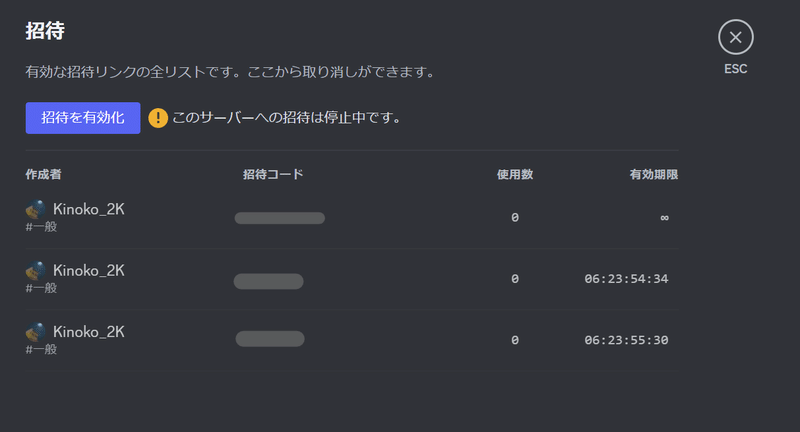
DMを一時停止について
セキュリティ措置として、DMを一時停止をONにすると、このようなメッセージがClientの上部に表示されます。

このセキュリティ措置は、サーバー内のユーザ同士によるDMを防ぐことができます。
ですが、フレンド同士・モデレーター(管理者)・BotならDMで会話できます。
DiscordのDM上でよくある「Steamの詐欺」や「不審なURLを送り付けて情報を取ること」をサーバー管理者は未然に防ぐことが可能になります。
このセキュリティ措置も特定のチャンネルに送信されます。
セキュリティ措置の設定方法
まず、「コミュニティ」をONにしないと出ません。

「コミュニティ」をONにすると、「安全設定」が表示されたりします。
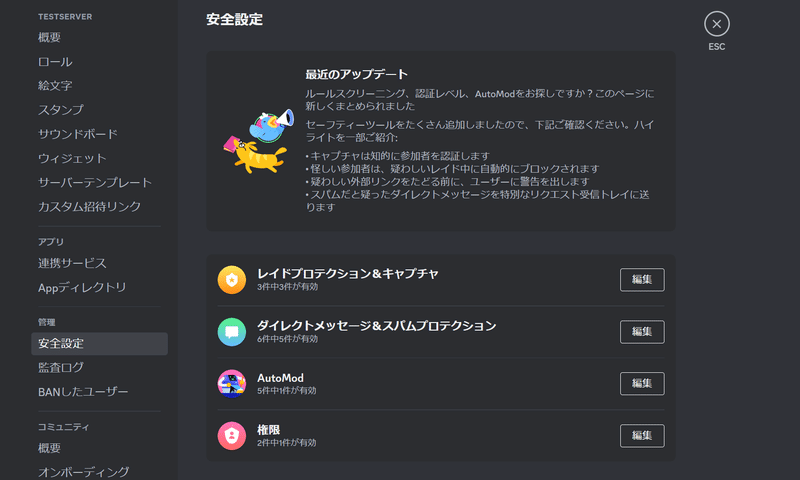
「レイドプロテクション&キャプチャ」を編集し、

「セーフティ通知チャンネル」を設定することによって、アクティビティのアラートを送信可能です。
セキュリティ措置のやり方
【事前準備】
・コミュニティがONになっている
・アクティビティアラートをONにしている
1. サーバーアイコンを右クリックし、
「セキュリティ措置」を押す。

2. 自分の設定したい項目をONにする。
このような画面が表示されるので、自分が設定したいものをONにする
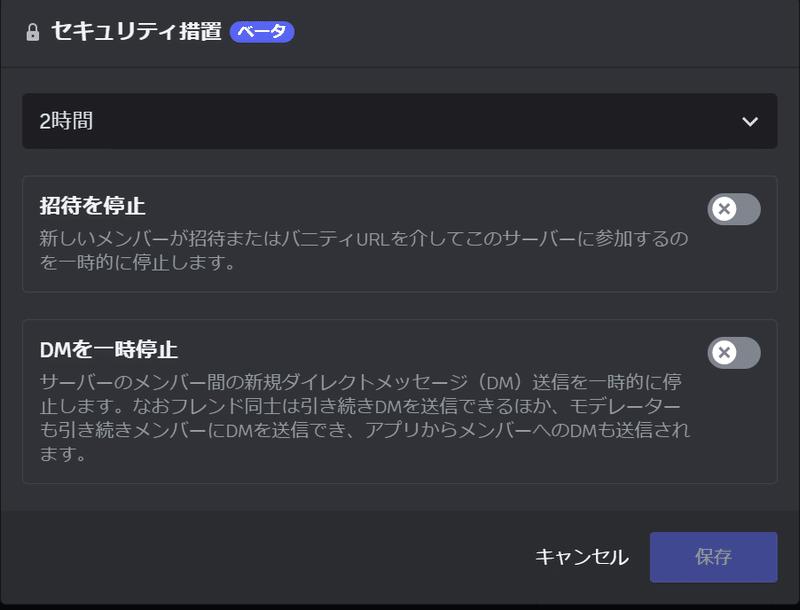
時間を変えたいときは、2時間の欄を選び、変えたい時間を設定する。
(基本的に2時間、24時間以降は項目がないので現在不可能)
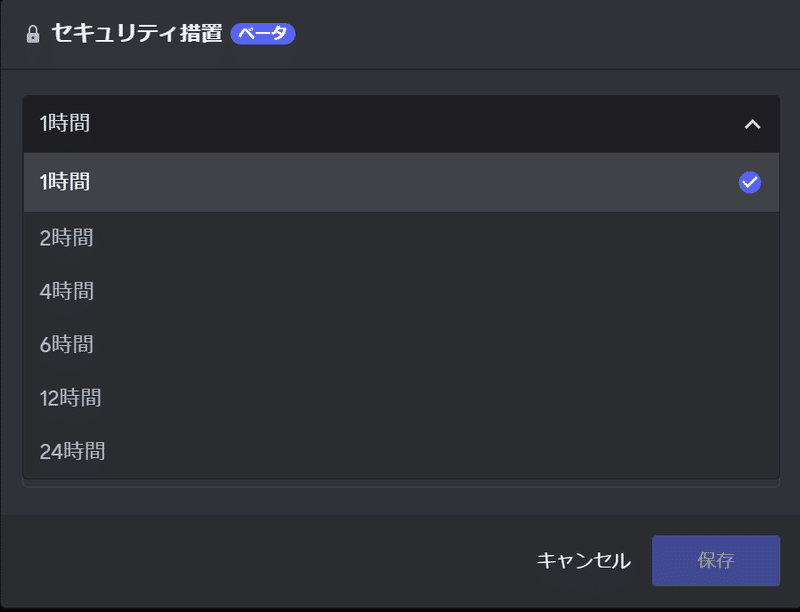
セキュリティ措置の終了方法
1. サーバーアイコンを右クリックし、
「セキュリティ措置を編集」を押す。
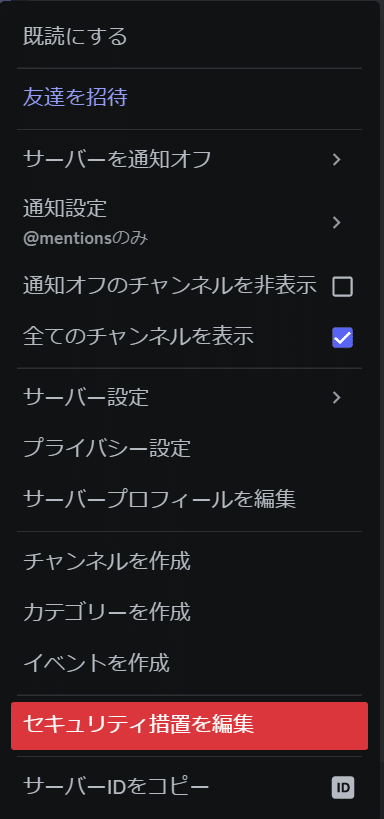
2. 終了したい項目をOFFにする。

終わり
良かったら記事にいいねを押してほしいです!(アカウントなしでもできます)
この記事が気に入ったらサポートをしてみませんか?
